iPad đã trở thành một thiết bị công nghệ quen thuộc và đáng tin cậy đối với nhiều người dùng trong nhiều năm qua. Tuy nhiên, dù trung thành đến mấy, mọi thiết bị điện tử đều có lúc bộc lộ dấu hiệu “già đi” và không còn đáp ứng đủ nhu cầu. Nếu bạn đang băn khoăn liệu đã đến thời điểm thích hợp để nâng cấp iPad của mình hay chưa, bài viết này từ thuthuat360.net sẽ cung cấp cho bạn 5 dấu hiệu rõ ràng nhất để đưa ra quyết định mua iPad mới hoặc thay thế thiết bị hiện tại.
Những yếu tố như hiệu năng suy giảm, thiếu tính năng mới hay không còn tương thích với các ứng dụng hiện đại có thể ảnh hưởng đáng kể đến trải nghiệm sử dụng hàng ngày của bạn. Việc nhận biết các dấu hiệu này sẽ giúp bạn chủ động hơn trong việc lựa chọn một chiếc iPad mới phù hợp, đảm bảo hiệu suất làm việc và giải trí tối ưu.
1. iPad Của Bạn Không Hỗ Trợ Phiên Bản iPadOS Mới Nhất
Hệ điều hành là trái tim của mọi thiết bị điện tử, và iPadOS của Apple cũng không ngoại lệ. Apple thường xuyên phát hành các bản cập nhật lớn cho iPadOS nhằm bổ sung tính năng mới, cải thiện hiệu suất và quan trọng nhất là vá các lỗ hổng bảo mật.
Nếu iPad của bạn quá cũ và không thể nâng cấp lên phiên bản iPadOS mới nhất, bạn có thể bỏ lỡ những tính năng tiện ích và quan trọng hơn là các bản vá bảo mật thiết yếu. Ví dụ, iPadOS 18 mang đến hàng loạt cải tiến đáng giá, nhưng nếu bạn đang sử dụng các mẫu iPad đời cũ như iPad (thế hệ thứ 6), bạn sẽ bị giới hạn ở iPadOS 17. Mặc dù Apple vẫn cung cấp các bản cập nhật bảo mật nhỏ cho các phiên bản cũ hơn, việc không nhận được các bản cập nhật lớn là một tín hiệu rõ ràng cho thấy đã đến lúc nâng cấp. Về lâu dài, bạn cũng sẽ không thể cài đặt hoặc sử dụng các ứng dụng mới yêu cầu phiên bản iPadOS cao hơn.
Để kiểm tra xem iPad của bạn có hỗ trợ iPadOS mới nhất hay không, bạn có thể tham khảo danh sách các thiết bị tương thích. Nếu bạn chưa biết chính xác model iPad mình đang sử dụng, hãy tìm hiểu thông tin này trước để có cái nhìn tổng quan.
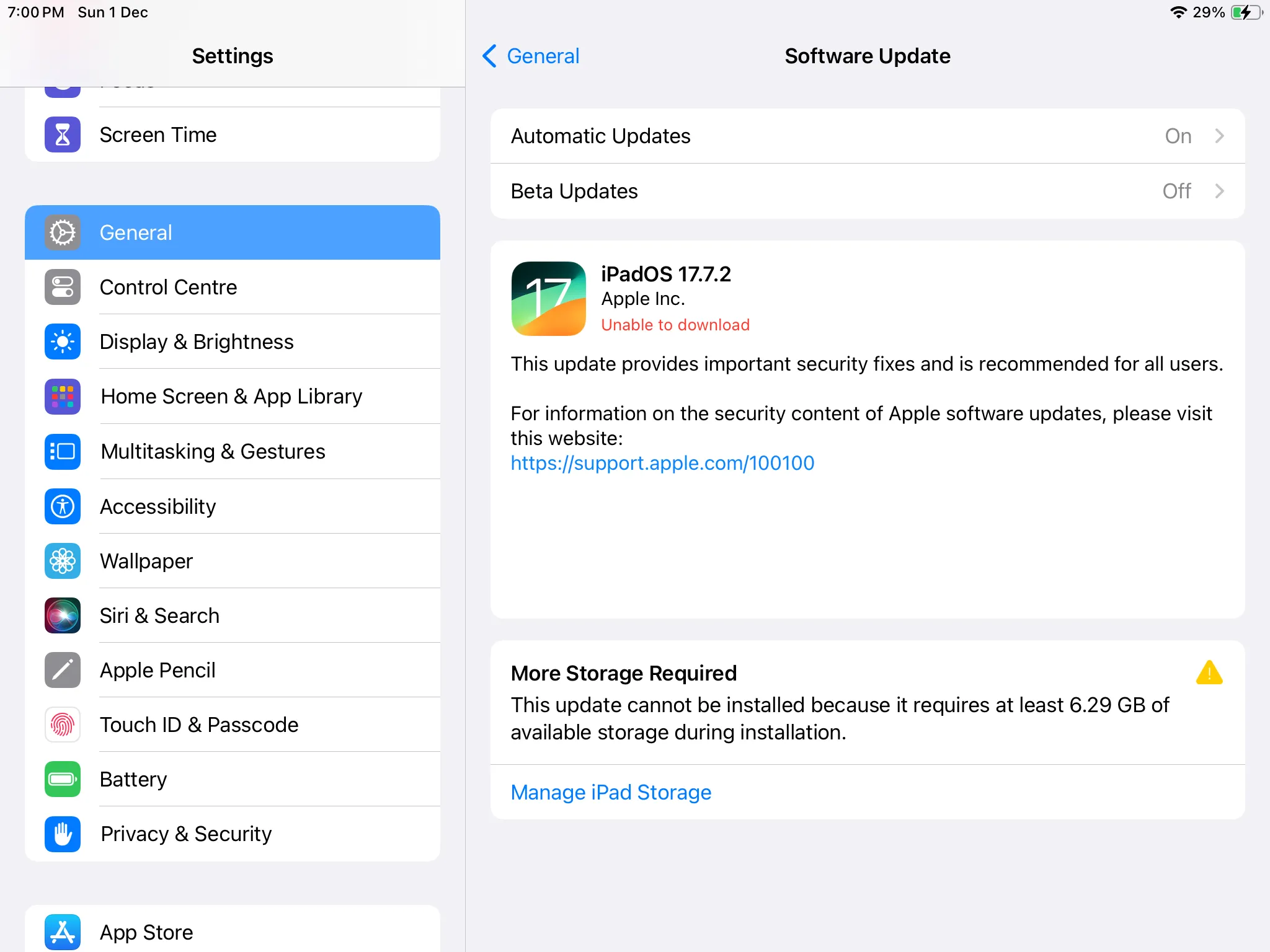 Menu cập nhật phần mềm iPadOS hiển thị phiên bản iPadOS 17 sẵn sàng để nâng cấp
Menu cập nhật phần mềm iPadOS hiển thị phiên bản iPadOS 17 sẵn sàng để nâng cấp
2. Không Thể Đa Nhiệm Mượt Mà Với Nhiều Ứng Dụng Cùng Lúc
Apple luôn định vị iPad như một thiết bị có khả năng thay thế laptop, đặc biệt với khả năng xử lý đa nhiệm. Do đó, nếu iPad của bạn không thể vận hành nhiều ứng dụng một cách trơn tru, đây là một dấu hiệu đáng cân nhắc.
Phần lớn các mẫu iPad cũ chỉ được trang bị 1-3GB RAM, con số này không đủ lý tưởng cho các tác vụ học tập hoặc công việc chuyên nghiệp yêu cầu xử lý nhiều ứng dụng đồng thời. Nếu iPad của bạn thường xuyên tự động đóng ứng dụng chạy nền hoặc trở nên chậm chạp, giật lag khi bạn mở nhiều ứng dụng cùng lúc, đó là lúc bạn nên nghĩ đến việc nâng cấp.
Tuy nhiên, nếu nhu cầu sử dụng iPad của bạn chủ yếu dừng lại ở các hoạt động đơn giản như xem phim trực tuyến trên Netflix và mọi thứ vẫn hoạt động tốt, thì không cần quá vội vàng. Hãy tiếp tục sử dụng thiết bị hiện tại miễn là nó vẫn đáp ứng được nhu cầu của bạn.
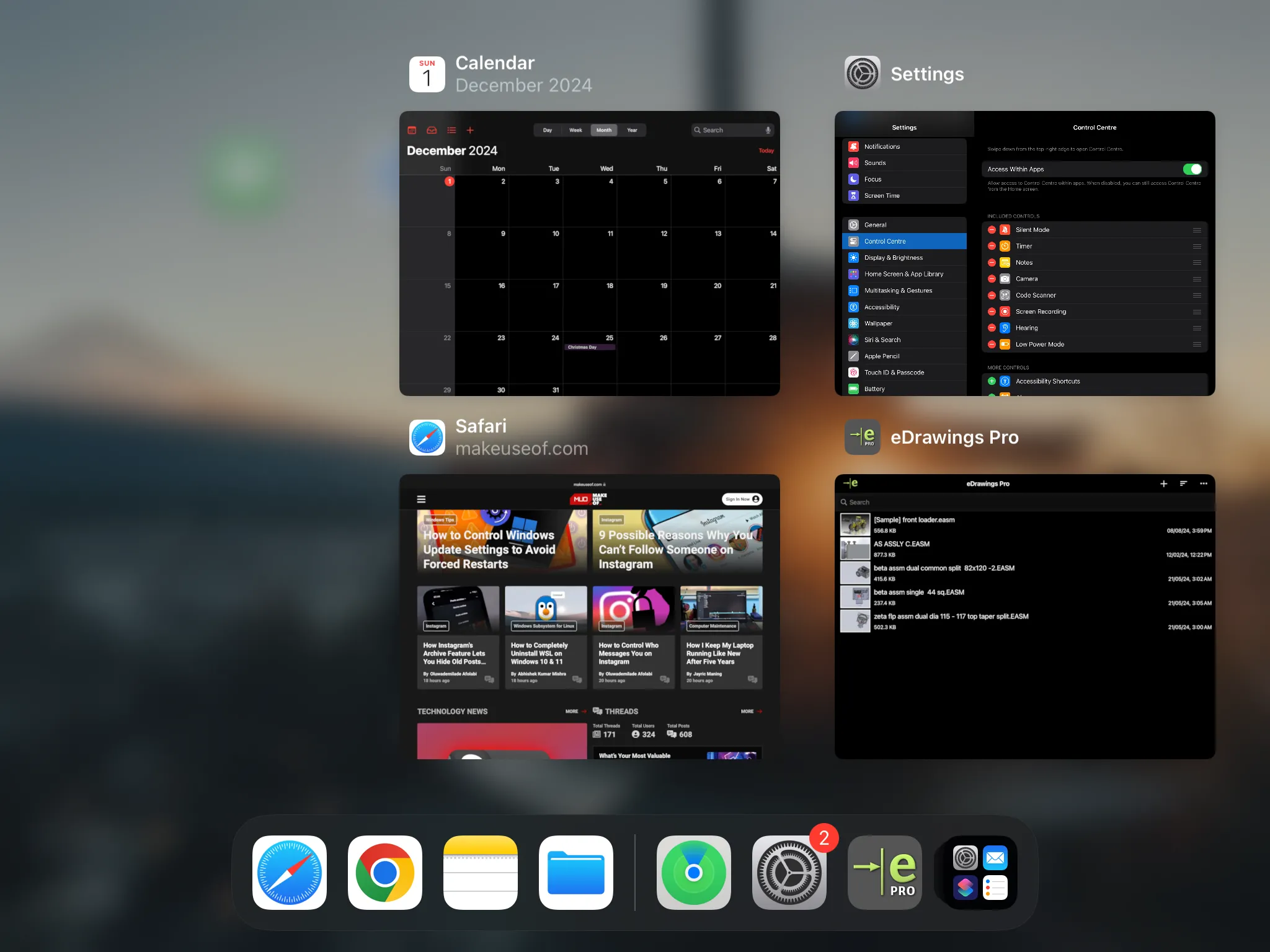 Giao diện đa nhiệm iPadOS với nhiều ứng dụng đang chạy nền
Giao diện đa nhiệm iPadOS với nhiều ứng dụng đang chạy nền
3. iPad Thường Xuyên Cạn Kiệt Dung Lượng Bộ Nhớ
Một dấu hiệu khác cho thấy đã đến lúc bạn cần một chiếc iPad mới là việc thiết bị liên tục báo hết dung lượng lưu trữ. Việc đầy bộ nhớ một hoặc hai lần có thể là điều bình thường, nhưng nếu tình trạng này diễn ra thường xuyên, bạn có thể đang gặp phải một vấn đề lớn.
Mặc dù bạn không thể mở rộng bộ nhớ trong của iPad bằng thẻ nhớ ngoài (như một số máy tính bảng Android), nhưng có rất nhiều giải pháp lưu trữ đám mây. Chẳng hạn, khi bạn chọn đúng gói iCloud, bạn có thể lưu trữ ảnh, video, tài liệu và nhiều thứ khác trên đám mây, giúp chúng truy cập được từ bất kỳ thiết bị nào.
Tuy nhiên, lưu trữ đám mây cũng có những hạn chế nhất định. Bạn sẽ cần kết nối internet để truy cập tệp của mình, và các ứng dụng vẫn sẽ chiếm một lượng đáng kể dung lượng trên iPad. Nếu bạn thường xuyên sử dụng các ứng dụng nặng hoặc chơi game và liên tục hết dung lượng, việc nâng cấp lên một chiếc iPad có bộ nhớ lớn hơn có thể là giải pháp duy nhất.
Nếu dung lượng là mối lo ngại hàng đầu và các mẹo thông thường để giải phóng bộ nhớ iPad không hiệu quả, thì chắc chắn đã đến lúc sắm một chiếc iPad mới. Apple có xu hướng tăng các tùy chọn bộ nhớ trong với các thế hệ sản phẩm mới. Ví dụ, iPad (thế hệ thứ 10) cơ bản bắt đầu với 64GB dung lượng, và bạn có thể tùy chọn iPad Pro lên tới 2TB, con số này chắc chắn sẽ quá đủ cho bất kỳ điều gì bạn dự định làm trên iPad.
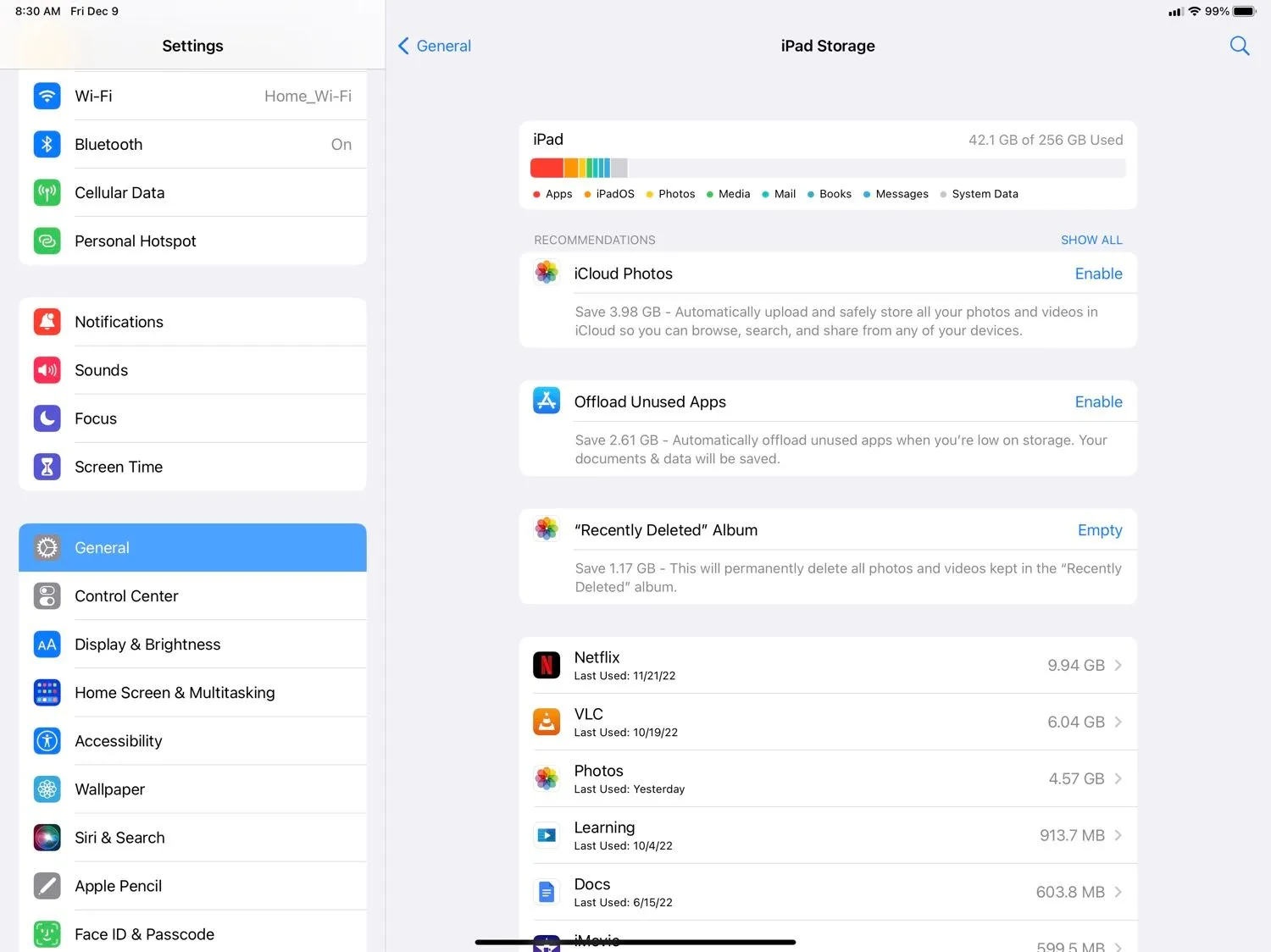 Màn hình quản lý dung lượng lưu trữ hiển thị tình trạng bộ nhớ đầy trên iPad
Màn hình quản lý dung lượng lưu trữ hiển thị tình trạng bộ nhớ đầy trên iPad
4. Các Phụ Kiện iPad Mới Không Tương Thích
Nếu bạn sử dụng iPad như máy tính chính của mình, việc nâng cấp lên một mẫu mới có thể rất đáng giá chỉ riêng vì khả năng tương thích với các phụ kiện cải tiến. Ví dụ, nếu bạn phụ thuộc nhiều vào Apple Pencil thế hệ thứ nhất cho việc phác thảo hoặc vẽ, thì việc nâng cấp lên một mẫu iPad hỗ trợ Apple Pencil Pro hoàn toàn xứng đáng, vì nó mang lại vô số nâng cấp mà các nghệ sĩ sẽ yêu thích.
Bàn phím và bao da là một lý do khác để cân nhắc nâng cấp. Các mẫu iPad cũ hơn chỉ hỗ trợ Smart Keyboard Folio, thiếu đi trackpad. Trong khi đó, các mẫu iPad mới hơn tương thích với Magic Keyboard, bao gồm trackpad tích hợp và thêm một cổng USB-C, khiến iPad trở nên giống một chiếc laptop thay thế hơn rất nhiều. Tuy nhiên, hãy lưu ý rằng Magic Keyboard có thể khá đắt đỏ, đặc biệt khi mua kèm với một chiếc iPad mới.
Ngay cả khi bạn chỉ tìm kiếm các loại bao da cơ bản, cũng không có gì đảm bảo bạn sẽ tìm thấy những lựa chọn tốt cho một chiếc iPad cũ hơn. Mặc dù bạn có thể tìm kiếm trên eBay và Amazon để tìm phụ kiện phù hợp, nhưng có lẽ đã đến lúc “cắn răng” và nâng cấp thiết bị.
 Tính năng Stage Manager hoạt động trên iPad Pro kết nối với bàn phím Magic Keyboard, minh họa khả năng tương thích phụ kiện
Tính năng Stage Manager hoạt động trên iPad Pro kết nối với bàn phím Magic Keyboard, minh họa khả năng tương thích phụ kiện
5. Hiệu Suất Pin Kém Dẫn Đến Thời Lượng Sử Dụng Ngắn
Tất cả các dòng iPad đều được trang bị pin lithium-ion sạc lại, mang lại tuổi thọ đáng kể. Tuy nhiên, nếu bạn có kinh nghiệm sử dụng smartphone, bạn sẽ biết rằng pin không thể duy trì hiệu suất tốt trong nhiều năm sử dụng.
Pin lithium-ion suy giảm theo thời gian; mỗi viên pin đều có một số chu kỳ sạc nhất định. Do đó, thiết bị càng cũ, số chu kỳ sạc mà nó đã trải qua càng nhiều. Nhiệt độ quá nóng hoặc quá lạnh cũng có thể ảnh hưởng tiêu cực đến pin, cũng như việc thường xuyên xả pin hoàn toàn. Vậy, pin iPad mới có thể kéo dài bao lâu trong điều kiện sử dụng thông thường?
Hầu hết các mẫu iPad có thể dễ dàng hoạt động cả ngày với các tác vụ cơ bản như duyệt web qua Wi-Fi hoặc xem video. Nếu pin iPad của bạn không còn giữ được mức này và thời lượng sử dụng giảm sút đáng kể, đã đến lúc bạn nên cân nhắc nâng cấp.
Để có cái nhìn rõ hơn về tình trạng pin của mình, bạn có thể kiểm tra sức khỏe pin trên iPad – điều này sẽ giúp bạn quyết định xem việc nâng cấp có thực sự cần thiết hay không. Nếu ngân sách chưa cho phép, bạn có thể cân nhắc thay pin iPad. Chi phí này dao động từ 99 USD đến 199 USD, tùy thuộc vào mẫu iPad bạn đang sở hữu.
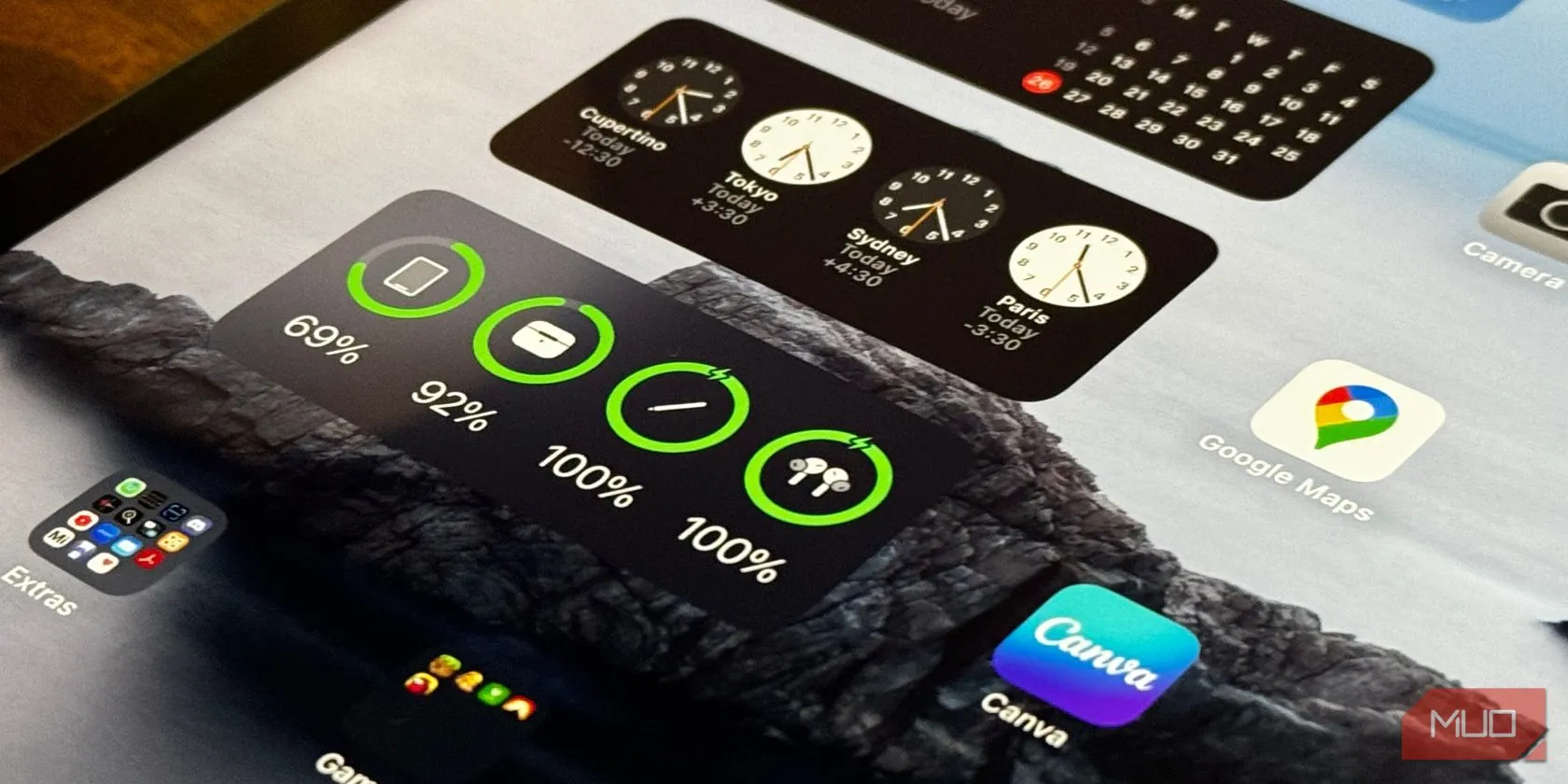 Widget hiển thị phần trăm pin và sức khỏe pin iPad
Widget hiển thị phần trăm pin và sức khỏe pin iPad
Với những lý do thuyết phục để nâng cấp iPad kể trên, có thể bạn sẽ sẵn lòng “quên đi” chiếc iPad cũ của mình. Nhưng đừng vội vứt bỏ nó, bởi vì thiết bị cũ vẫn còn có ích. Bạn có thể tái sử dụng iPad đời cũ cho các tác vụ khác, chẳng hạn như biến nó thành một máy đọc sách điện tử chuyên dụng.
Nếu bạn không có ý định tặng lại, việc bán iPad cũ cũng là một lựa chọn tuyệt vời, đặc biệt nếu bạn đã giữ gìn nó trong tình trạng tốt. Đây là một cách hiệu quả để thu lại một phần chi phí bạn đã bỏ ra cho chiếc iPad mới. Hãy theo dõi thuthuat360.net để cập nhật thêm những thủ thuật công nghệ hữu ích khác!


